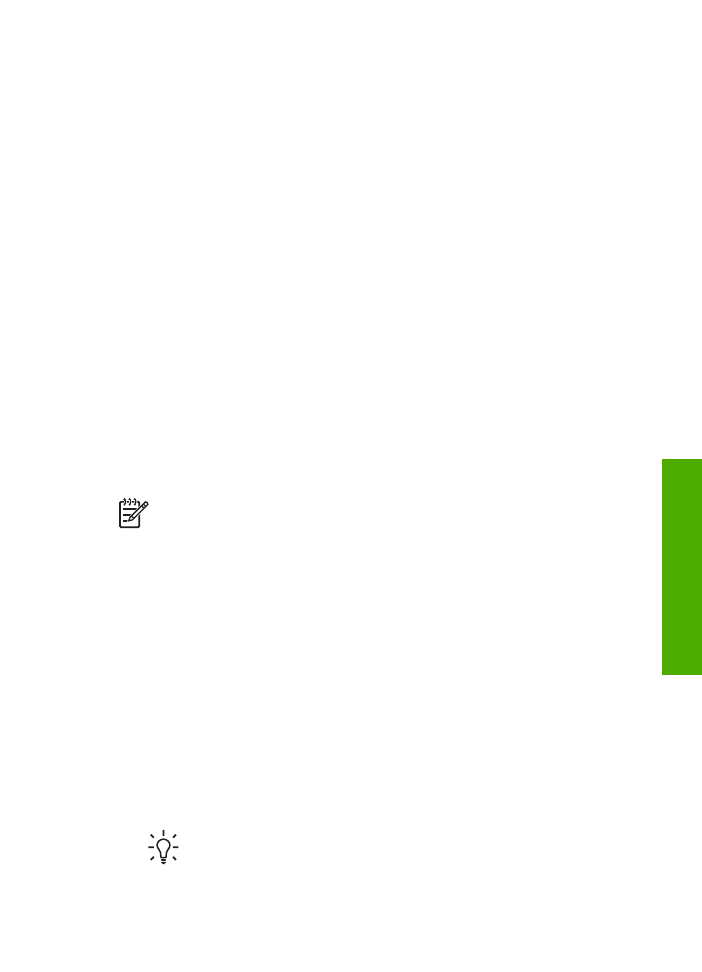
Oprirea unei operaţii de tipărire
Deşi puteţi opri o operaţie de tipărire fie din echipamentul HP All-in-One, fie din
calculator, HP vă recomandă să o opriţi din echipamentul HP All-in-One pentru a obţine
rezultate optime.
Notă
Pentru utilizatorii de Windows: Deşi majoritatea aplicaţiilor software
pentru Windows utilizează derulatorul de tipărire Windows, este posibil ca
aplicaţia dvs. software să nu utilizeze acest derulator. Un exemplu de aplicaţie
software care nu utilizează derulatorul de tipărire Windows este PowerPoint în
Microsoft Office 97.
Dacă nu puteţi anula operaţia de tipărire utilizând una din următoarele
proceduri, consultaţi instrucţiunile de anulare a tipăririi în fundal din asistenţa
online pentru aplicaţia dvs. software.
Pentru a opri o operaţie de tipărire de la echipamentul HP All-in-One
➔ Apăsaţi
Anulare
pe panoul de control. Aşteptaţi apariţia mesajului
Tipărire anulată
pe afişajul panoului de control. Dacă mesajul nu apare, apăsaţi din nou
Anulare
.
Pentru a opri o operaţie de tipărire din calculator (pentru utilizatorii de Windows
9x sau 2000)
1.
În bara de sarcini din Windows, executaţi clic pe
Start
, plasaţi cursorul pe
Settings
(Setări)
, apoi executaţi clic pe
Printers (Imprimante)
.
2.
Executaţi dublu clic pe pictograma HP All-in-One.
Sfat
De asemenea, puteţi executa dublu clic pe pictograma pentru
imprimantă din bara de sarcini din Windows.
Ghidul utilizatorului
57
Tip
ărire
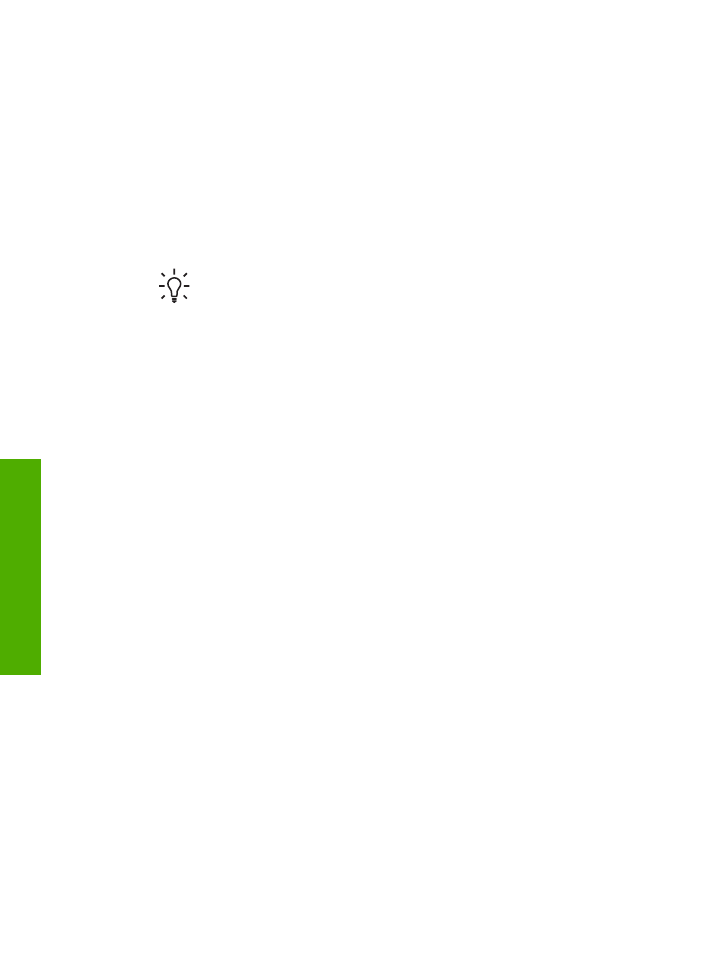
3.
Selectaţi operaţia de tipărire pe care doriţi să o anulaţi.
4.
În meniul
Document
, executaţi clic pe
Cancel Printing (Anulare tipărire)
sau
Cancel (Anulare)
, sau apăsaţi tasta D
ELETE
de pe tastatură.
Este posibil ca anularea tipăririi să dureze câteva momente.
Pentru a opri o operaţie de tipărire din calculator (pentru utilizatorii de Windows
XP)
1.
În bara de sarcini din Windows, executaţi clic pe
Start
, apoi pe
Control Panel
(Panou de control)
.
2.
Deschideţi panoul de control
Printers and Faxes (Imprimante şi faxuri)
.
3.
Executaţi dublu clic pe pictograma HP All-in-One.
Sfat
De asemenea, puteţi executa dublu clic pe pictograma pentru
imprimantă din bara de sarcini din Windows.
4.
Selectaţi operaţia de tipărire pe care doriţi să o anulaţi.
5.
În meniul
Document
, executaţi clic pe
Cancel Printing (Anulare tipărire)
sau
Cancel (Anulare)
, sau apăsaţi tasta D
ELETE
de pe tastatură.
Este posibil ca anularea tipăririi să dureze câteva momente.
Pentru a opri o operaţie de tipărire din calculator (Mac)
1.
Deschideţi
Print Center (Centru tipărire)
(v 10.2) sau
Printer Setup Utility
(Utilitar pentru configurare imprimantă)
(v 10.3 sau o versiune mai recentă) din
dosarul
Applications:Utilities (Aplicaţii:Utilitare)
.
2.
Asiguraţi-vă că echipamentul HP All-in-One este selectat ca imprimantă.
3.
Din meniul
Printers (Imprimante)
, selectaţi
Show Jobs (Afişare operaţii)
.
4.
Selectaţi operaţia de tipărire pe care doriţi să o anulaţi.
5.
Executaţi clic pe
Delete (Ştergere)
.
Este posibil ca anularea tipăririi să dureze câteva momente.
Capitol 7
58
HP Officejet 5600 All-in-One series
Tip
ărire
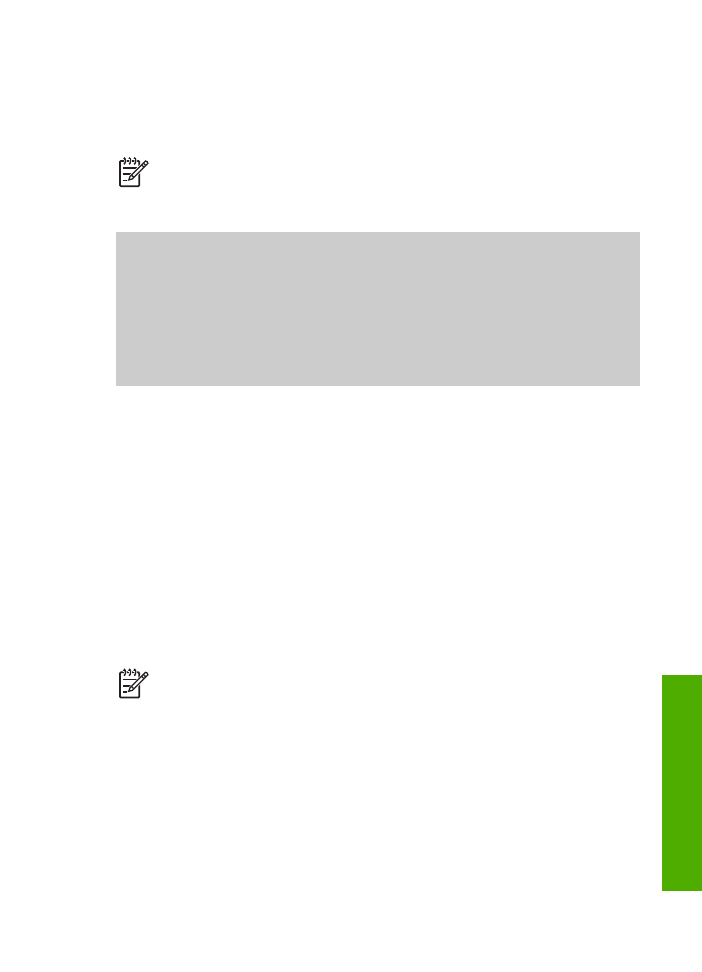
8